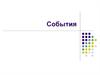Похожие презентации:
Рисование в форме
1.
Выбираем нужный нам тип приложение и имяСоздавшаяся форма:
2.
0X
Координаты, в которых мы
будем рисовать
Y
Вызываем панель элементов и пере перетаскиваем элемент Button на нашу форму
Кликаем два раза по создавшейся кнопке button1 и переходим к файлу Form1.cs
3.
Добавляем в функцию button1_Click, следующий код инициализации графика,создания и рисования прямоугольника
Запускаем программу, для чего нажимаем клавишу F5, затем на появившемся окне,
нажимаем кнопку button1:
добавляем еще код для рисования многоугольника и эллипса
4.
Итоговый вид файла Form1.cs5.
Создание анимацииСоздание эффекта анимации будет достигнуто путем последовательного
рисования объекта сначала своим цветом, потом цветом фона с дальнейшим
смещением по области рисования.
Необходимо щелкнуть по рамке окна, открыть вкладку Свойства и поменять
цвет фона на белый:
Подключаем библиотеку System.Threading содержащую классы для работы с
многопоточными приложениями.
Добавляем следующий код:
6.
Если мы во время анимации попробуем переместить окно по экрану илизакрыть его, у нас не чего не получится. Причина этого в том, что программа
выполняется в один поток, который занят рисованием. Переделаем код, добавив в
него работу с потоком, который будет выполнять анимацию независимо от основного
потока программы.
7.
Теперь во время анимации окно можно перемещать по экрану или закрыть его.Часть 2. Создание и использование диалогов сохранения и загрузки
файлов.
Для работы с готовыми изображениями необходимо подключить пространства имен
System.Drawing.Imaging и System.Drawing.Drawing2D.
Для отображения рисунков используем элемент управления pictureBox, для работы с
файлами – элементы saveFileDialog1 и openFileDialog1.
Создадим форму с элементами button1, button2, button3 и подключим (перетащим на
форму) элементы, saveFileDialog1 и openFileDialog1, pictureBox.
8.
В свойствах элемента saveFileDialog1 установим фильтр для задания типасохраняемого файла, что позволит не дописывать вручную расширение файла при
сохранении.
9.
Для работы с изображениями объявим глобальную переменную bm типа Bitmap.Bitmap bm;
и после инициализации формы создадим новый объект, размером, совпадающим с
размером элемента pictureBox1:
В функцию, отвечающую за нажатие на кнопку button1, поместим код для рисования
картинки:
Дважды кликнем по кнопке button2 и button3 и добавим в функции button2_Click и
button3_Click соответственно код для вызова диалогов сохранения и открытия
файлов.
10.
Описание работы получившейся программы:1. при нажатии на первую кнопку на форме рисуется прямоугольник;
2. при нажатии на вторую кнопку картинка сохраняется;
3. при нажатии на третью кнопку открывается диалог открытия картинки, которая
затем помещается в элемент pictureBox.
Доработаем приложение, добавив кнопку для вывода текста button4.
В функцию button4_Click добавим следующий код.
Полученное изображение
Модифицируем функцию button2_Click , для выбора графического формата для
сохранения получившегося рисунка.
11.
Для подключения новых фильтров, изменим свойства saveFileDialog1Теперь при сохранении картинки можно выбрать формат файла











 Программирование
Программирование